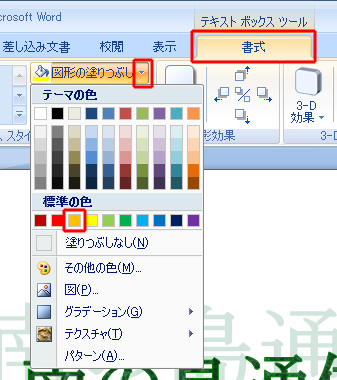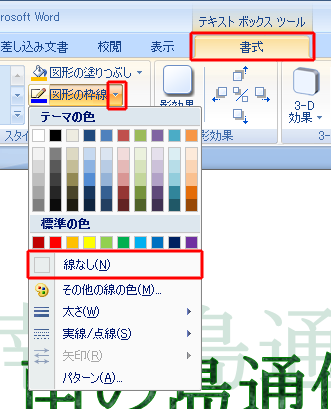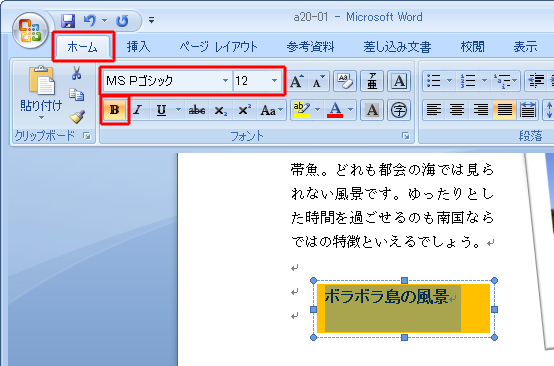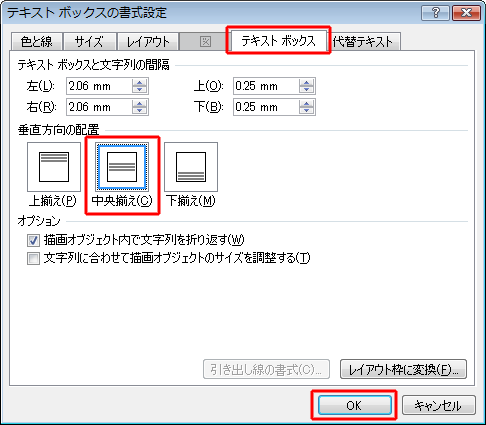- ステップ20の演習(1)で保存したファイルを開きます。
- [挿入]タブを選択します。
- 「図形」をクリックし、「テキストボックス」を選択します。
- 文書上をドラッグしてテキストボックスを描画します。
- テキストボックス内に「ボラボラ島の風景」と入力します。
- テキストボックスツールの[書式]タブを選択します。
- 「図形の塗りつぶし」の
 をクリックし、「オレンジ」を選択します。
をクリックし、「オレンジ」を選択します。 - 「図形の枠線」の
 をクリックし、「線なし」を選択します。
をクリックし、「線なし」を選択します。 - テキストボックス内の文字をすべて選択します。
- [ホーム]タブを選択します。
- 「MS Pゴシック、12ポイント、太字」の書式を指定します。
- テキストボックスツールの[書式]タブを選択します。
- 「テキストボックス スタイル」にある
 をクリックします。
をクリックします。 - [テキストボックス]タブで「中央揃え」を選択し、[OK]ボタンをクリックします。
- テキストボックスの四隅にある
 (ハンドル)をドラッグし、テキストボックスを適当なサイズに縮小します。
(ハンドル)をドラッグし、テキストボックスを適当なサイズに縮小します。 - テキストボックスの周囲にある点線をドラッグし、適当な位置に移動します。
- [Ctrl]+[S]キーを押し、ファイルを上書き保存します。